Oracle SQL Developerでは、「インポート」メニュー・オプションを使用してXMLファイルをインポートしようとすると、XMLとしてインポートする選択肢が見つかりません。 Oracle SQL Developerには、最新バージョン18.2でも3つのオプションしかなく、CSV、区切り文字、およびテキスト形式です。したがって、XMLファイルをインポートする場合は、最初にそれをCSVファイルに変換する必要があります。以下は、OracleSQLDeveloperでXMLファイルをインポートする手順です。
OracleSQLDeveloperを使用してXMLファイルをOracleテーブルにインポートする
- まず、次のリンク「XMLをCSVに変換」をクリックして、XMLファイルをCSVに変換します。 XMLファイルの内容をWebサイトのテキストボックスに貼り付けると、CSVファイルをダウンロードできるようになります。以下は、XMLおよび変換されたCSVファイルの内容の例です。
<?xml version="1.0" ?>
<!DOCTYPE main [
<!ELEMENT main (DATA_RECORD*)>
<!ELEMENT DATA_RECORD (EMPLOYEE_ID,FIRST_NAME?,LAST_NAME,EMAIL,PHONE_NUMBER?,HIRE_DATE,JOB_ID,SALARY?,COMMISSION_PCT?,MANAGER_ID?,DEPARTMENT_ID?)+>
<!ELEMENT EMPLOYEE_ID (#PCDATA)>
<!ELEMENT FIRST_NAME (#PCDATA)>
<!ELEMENT LAST_NAME (#PCDATA)>
<!ELEMENT EMAIL (#PCDATA)>
<!ELEMENT PHONE_NUMBER (#PCDATA)>
<!ELEMENT HIRE_DATE (#PCDATA)>
<!ELEMENT JOB_ID (#PCDATA)>
<!ELEMENT SALARY (#PCDATA)>
<!ELEMENT COMMISSION_PCT (#PCDATA)>
<!ELEMENT MANAGER_ID (#PCDATA)>
<!ELEMENT DEPARTMENT_ID (#PCDATA)>
]>
<main>
<DATA_RECORD>
<EMPLOYEE_ID>151</EMPLOYEE_ID>
<FIRST_NAME>David</FIRST_NAME>
<LAST_NAME>Bernstein</LAST_NAME>
<EMAIL>DBERNSTE</EMAIL>
<PHONE_NUMBER>011.44.1344.345268</PHONE_NUMBER>
<HIRE_DATE>2005/03/24 00:00:00</HIRE_DATE>
<JOB_ID>SA_REP</JOB_ID>
<SALARY>9500</SALARY>
<COMMISSION_PCT>0.25</COMMISSION_PCT>
<MANAGER_ID>145</MANAGER_ID>
<DEPARTMENT_ID>80</DEPARTMENT_ID>
</DATA_RECORD>
</main> CSV形式
"EMPLOYEE_ID","FIRST_NAME","LAST_NAME","EMAIL","PHONE_NUMBER","HIRE_DATE","JOB_ID","SALARY","COMMISSION_PCT","MANAGER_ID","DEPARTMENT_ID" "151","David","Bernstein","DBERNSTE","011.44.1344.345268","2005/03/24 00:00:00","SA_REP","9500","0.25","145","80"
- ファイルがCSV形式の場合、OracleSQLDeveloperのインポートオプションを使用してインポートできます。 [インポート]ウィンドウを呼び出すには、データをインポートするテーブルを右クリックして、[データのインポート]を選択します。 オプション。
- [データのインポート]ウィンドウで、[ファイル]フィールドにファイルを指定します 、行1をスキップを選択します CSVファイルにはヘッダー行があるためです。次に、[次へ]ボタンをクリックします CSVファイルに従ってすべての手順を実行してデータをインポートします。
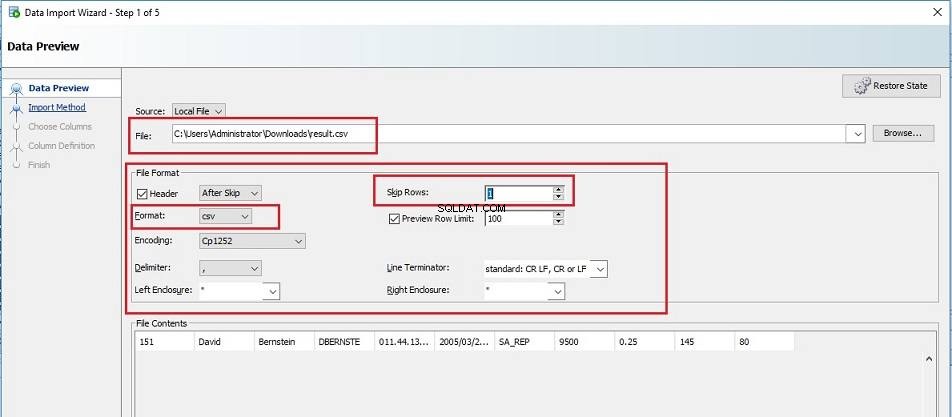
関連項目:
- Oracle SQL Developerを使用してCSVをエクスポートするにはどうすればよいですか?
